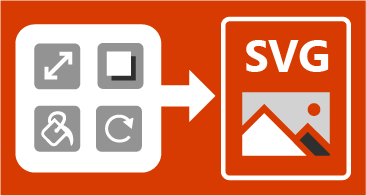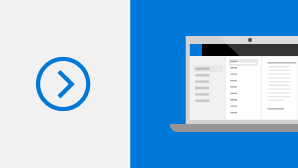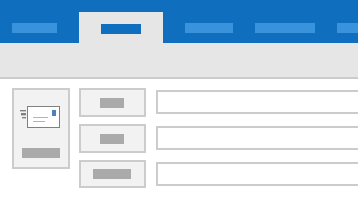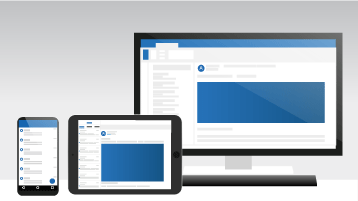如果从 Outlook 2016 for Mac 升级至 Outlook 2019 for Mac,依然能使用所有熟悉的功能,并且还将发现一些新功能!
重点收件箱
重点收件箱有助于使你关注对你而言最重要的电子邮件。 它将收件箱分隔为两个选项卡 - “重点”和“其他”。 最重要的电子邮件位于“重点”选项卡上,但用户仍可轻松访问位于“其他”选项卡上的其他邮件,让用户免受干扰。 系统将就移至“其他”的电子邮件进行通知,并且你可随时切换选项卡以快速浏览。
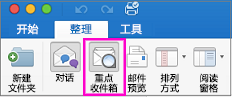
使用 @提及功能引起注意
如果想要在电子邮件或会议邀请中引起某人的注意,可以在电子邮件或会议邀请的正文中键入 @ 符号,后跟他的姓名。 如果这样做,不只他们的姓名将在邮件正文或邀请详情中突出显示,而且 Outlook 会自动将他们添加到电子邮件或会议邀请的“收件人”行中,并且他们将在收件箱的邮件旁看到 @ 符号。

向右轻扫或向左轻扫? 由你决定!
将向左轻扫和向右轻扫势设置为最常用的操作。 选择“删除”、“存档”、“标记为已读”、“标志”或“无”。

已读回执和送达回执
送达回执表示您的电子邮件已经送达收件人的邮箱,但不表示收件人已经看到或阅读它。 已读回执表示您的邮件已经被打开。
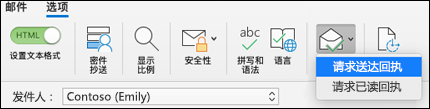
电子邮件模板
使用电子邮件模板发送包含不经常变化的信息的邮件。 撰写并将邮件另存为模板,然后在您需要时重复使用。 在将模板作为电子邮件发送之前,可添加新信息。
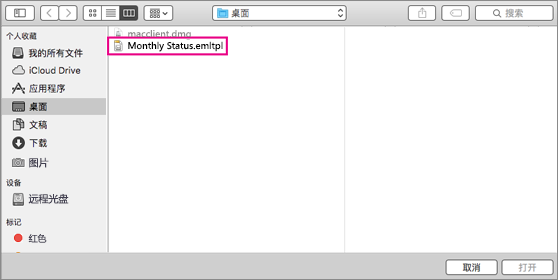
延迟或计划电子邮件的发送
可以延迟单封电子邮件的传递,也可以使用规则来延迟所有邮件的传递,此操作可通过在单击“发送”后使它们保留在发件箱中指定的时间来实现。

旅行摘要卡和打包摘要卡
除了更智能的电子邮件体验之外,Outlook 还会自动将旅行事件添加到日历中,并且为预订中检测到的旅行的每个步骤提供相同的摘要卡。 这些事件包括你需要知道的所有信息,比如日期、时间、地点、确认号码以及其他一些你可能需要随时了解的关键信息。 如果需要查找更多详细信息,只需单击日历事件,即可转到原始预订电子邮件。
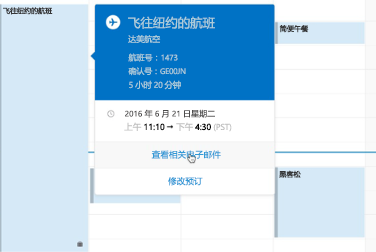
轻松跨时区安排
跨时区旅行? 使用不同的开始时区和结束时区创建事件,Outlook 会负责相应转换。 无需费力地计算!
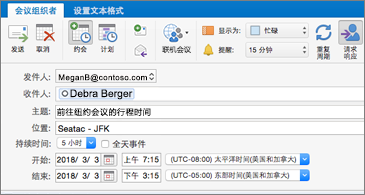
利用群组功能进行创建和协作
想要在 Microsoft 365 Outlook? 没问题! 还可添加和删除成员。 可更简单地在 Mac 上协作。 现在,可通过共享 URL 或发送带嵌入链接的电子邮件,邀请他人加入组。
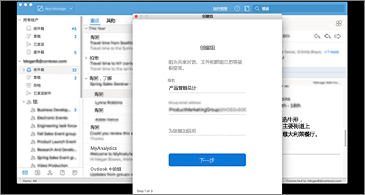
添加视觉效果
插入应用了筛选器的可缩放矢量图形 (SVG),为文档、工作表和演示文稿增添视觉趣味。